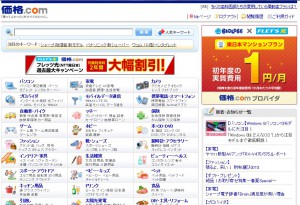大きな進展はないのですが、さらに情報をお寄せいただきましたのでまとめておきます。
価格com『AtermWR8160N PA-WR8160N-ST のクチコミ掲示板』より
やすろ→さん からのコメント
こんにちは。私にも同じ症状が出たので書き込みます。
環境は
ルーター :NEC AtermWR8175N
PC :windows8 2台 と windowsVista 1台です。
windows8は2台ともにネットワーク上に知らないスマホ(HTL21)が表示されますが、Vistaのネットワーク上には表示されません。
かつ23さん からのコメント
私も以前から同様の現象で気になっていす。
Microsoftのコミュニティも見たのですがとりあえずこちらに書き込みしておきますね。ルーター SuperOPT90(無線機能無し) LAN-W300N(無線OFF)
アクセスポイント Aterm WR8750N-HP(無線ON) WHR-HP-GN(無線ON) WN-G150R(無線ON) WN-WAG/R(無線OFF)
PC Windows8pro三台(一台は有線接続のみ) Windows7Home一台 WindowsXPpro十数台
常に監視してるわけではないですが、今年1月から今までに知らない端末(何れもAndroidスマホ)三台確認してます。
念のため端末名とMACアドレスも記録してますが、素人ながらネットワーク内に侵入されたような感じはないように思います。LAN-W300NでMACアドレス拒否してみましたが現象は変わりませんでした。
Win8機三台全てで同じ現象を確認しています。
Win7機では一度も発生していません。
ネットワーク内にWin7、XPが居てもいなくても現象は変わらずです。XP機でネットワーク内の端末を検索するようなソフト等使ってもXP機からは見えません。
常にWiFi無線に繋げている自分のAndroid端末ですらなかなか見えないのに他人の端末が見えるというのは気持ち悪いです。
やすろ→さん、かつ23さん 情報提供ありがとうございました。
そして『マイクロソフト コミュニティ』のフォーラムモデレーターの方からようやく次の調査依頼が来ました。
フォーラムモデレーター 今野 浩二 さんより
らんまる@ さん、under_triangle さん、こんにちは。
色々な情報を共有いただきありがとうございます。WZR-D1800H のルーターでも同じ状況になるということなので、らんまる@ さんがコメントされているように、ルーターの機種による可能性は低そうですね。
もしかしたらルーターの機能の 1 つである WPS 機能が影響しているのかもしれません。
よろしければ、一度「こちらのページ」を参考に「無線 LAN 基本設定」で無線自動設定を [らくらく無線] にしてみて、動作を確認してみてください。
ページ内には書かれていなかったのですが、もし無効のような選択肢があればそちらを選択してみてください。 (この [らくらく無線] という設定も WPS と似たような機能があるのが少し気になるところなので。。)
試した結果など、返信お待ちしています。
今野 浩二 – Microsoft Support
ここでまた『WPS機能により事象が起きているのではないか』という1つの新しい仮説が生まれました。
この調査の意味するところがなんなのか、WPSという仕様そのものに不具合がある可能性があるのかすらさっぱりわかりませんが、きっと意図するところがあるのでしょう。
今回の事象が再現できる環境をお持ちの方、お手すきの時に無線LAN基本設定画面かららくらく無線モードのみを利用するモードに切り替えていただき、その結果どうなるのかを調査してみてください。
今野さんの調査依頼では、WPSを使わないように切り替えるだけの指示になっていますが、そもそもこの項目が影響する箇所はワンボタンで無線ルーター(APモード含む)とWiFi機器を接続設定するときのみしか利用しなさそうな気もします。
とりあえず、一度接続設定済みのすべての機器が無い状態へとまっさらに初期化してから試した方が切り分けが楽かもしれません。
出口がさっぱり見えませんが、声高に唱えたことによって一緒に問題解決に向かおうとする仲間が見つかっただけ一歩前進ってところでしょうかね。
非常に悩ましいですが。